Порада.: Хоча Інтернет-версія Excel не підтримує настроювання полів сторінки, вона пропонує деякі параметри сторінки на вкладці Розмітка сторінки .
Щоб краще вирівняти аркуш Excel на друкованій сторінці, можна змінити поля, указати настроювані поля або вирівняти аркуш по центру (горизонтально або вертикально на сторінці). Інтернет-версія Excel
Поля сторінки – це пусті пробіли між даними та краями друкованої сторінки. Поля верхньої та нижньої сторінки можна використовувати для таких елементів, як колонтитули та номери сторінок.
Щоб установити поля сторінки, виконайте наведені нижче дії.
-
Виділіть аркуш або аркуші, які потрібно надрукувати.
Виділення аркушів
-
Щоб вибрати один аркуш:
Виберіть вкладку аркуша, який потрібно надрукувати.

Якщо потрібна вкладка не відображається, натискайте кнопки прокручування вкладок, доки не з’явиться потрібна вкладка, а потім виберіть її.

-
Щоб вибрати кілька суміжних аркушів:
Виберіть вкладку першого аркуша. Потім, утримуючи натиснутою клавішу Shift , клацніть вкладку останнього аркуша, який потрібно виділити.
-
Виділення двох або більше несуміжних аркушів
Виберіть вкладку першого аркуша. Утримуючи натиснутою клавішу Ctrl , клацніть вкладки інших аркушів, які потрібно виділити.
-
Щоб вибрати всі аркуші в книзі, виконайте наведені нижче дії.
Клацніть правою кнопкою миші вкладку аркуша та виберіть пункт Виділити всі аркуші з контекстне меню.
Порада.: Якщо виділено кілька аркушів, у верхній частині вікна в рядку заголовка відображається напис [Група]. Щоб скасувати виділення кількох аркушів у книзі, клацніть будь-який невиділений аркуш. Якщо невиділені аркуші відсутні, клацніть правою кнопкою миші вкладку виділеного аркуша та виберіть команду Розгрупувати аркуші.
-
-
На вкладці Макет сторінки у групі Параметри сторінки натисніть кнопку Поля.

-
Виконайте одну з наведених нижче дій.
-
Щоб використати попередньо визначені поля виберіть звичайні, широкі або вузькі.
Порада.: Якщо ви раніше використовували настроюване поле, цей параметр доступний як останній настроюваний параметр.
-
Щоб указати настроювані поля сторінки, клацніть Настроювані поля , а потім у полях Верхнє, Нижнє, Ліве та Праве введіть потрібні розміри полів.
-
Щоб задати поля колонтитулів, клацніть Настроювані поля, а потім введіть новий розмір поля в полях Верхній колонтитул або Нижній колонтитул. Установлення полів верхнього або нижнього колонтитула змінює відстань від верхнього краю паперу до верхнього або нижнього краю аркуша паперу до нижнього колонтитула.
Примітка.: Параметри колонтитулів мають бути меншими за настройки верхнього та нижнього полів і більшими або дорівнювати мінімальним полям принтера.
-
Щоб відцентрувати сторінку по горизонталі або вертикалі, виберіть Настровані поля, а потім у розділі Центрувати на сторінці установіть прапорець по горизонталі або по вертикалі.
-
Порада.: Щоб попередньо переглянути нові поля, виберіть Файл > Друк. Щоб налаштувати поля у вікні попереднього перегляду, установіть у його нижньому правому куті прапорець Показати поля, а потім перетягніть чорні маркери полів з будь-якого боку або вгорі чи внизу сторінки.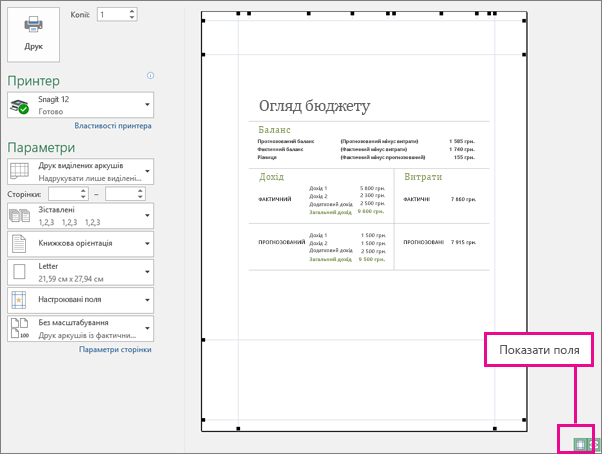
Примітка.: Поля сторінки, визначені на певному аркуші, зберігаються з цим аркушем під час збереження книги. Для нових книг неможливо змінити поля сторінки за промовчанням.
Потрібна додаткова довідка?
Ви завжди можете поставити запитання експерту в спільноті Tech у розділі Excel чи отримати підтримку в спільнотах.










